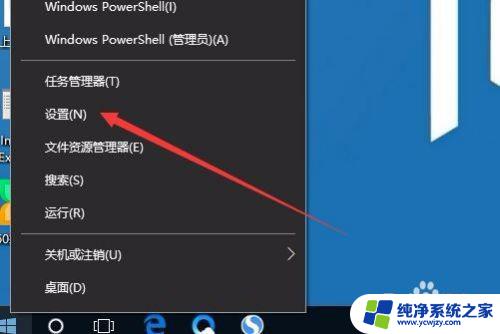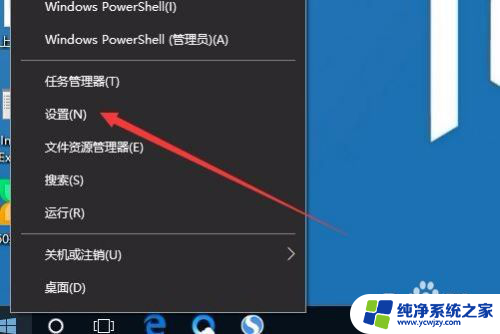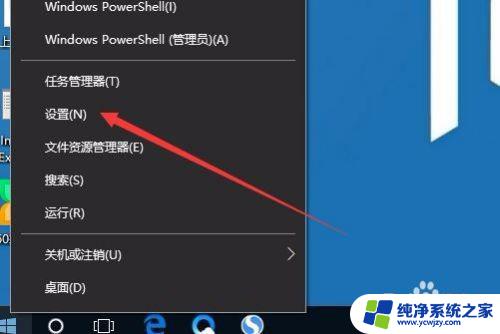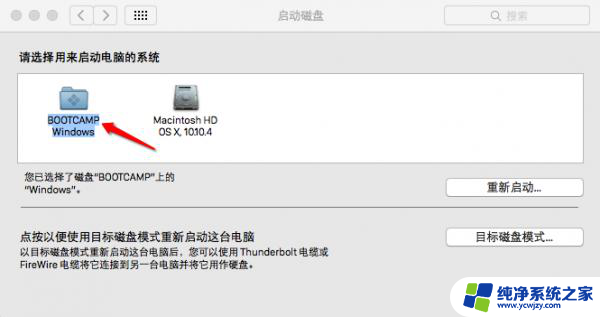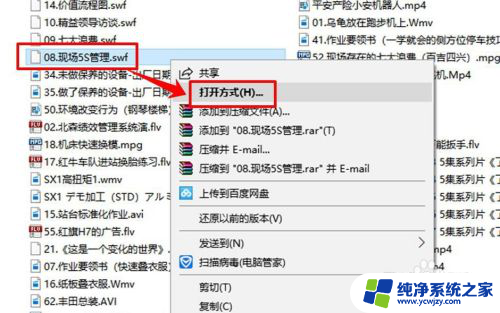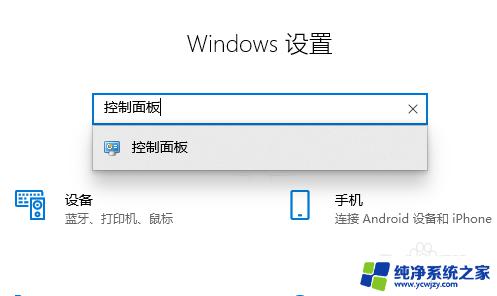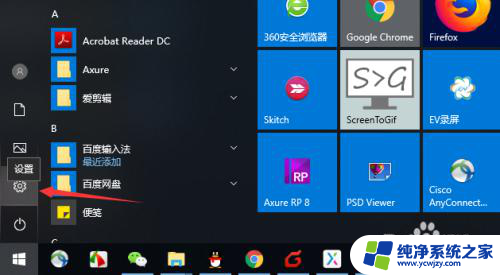win10设置默认开机系统
更新时间:2024-11-13 09:06:48作者:jiang
在日常使用电脑时,我们经常会遇到需要设置默认开机系统的情况,在Win10系统中,默认开机启动哪个系统是一个常见的问题,尤其是对于双系统用户来说。通过设置默认开机系统,可以方便用户在开机时自动启动他们经常使用的操作系统,提高使用效率。在Win10系统中,设置默认开机系统只需简单的操作即可实现,让用户能够轻松地选择他们偏爱的系统进行开机启动。
步骤如下:
1.首先 在桌面模式右键单击开始按钮,如下图所示
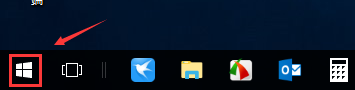
2.进入右键开始菜单,点击运行,如下图所示
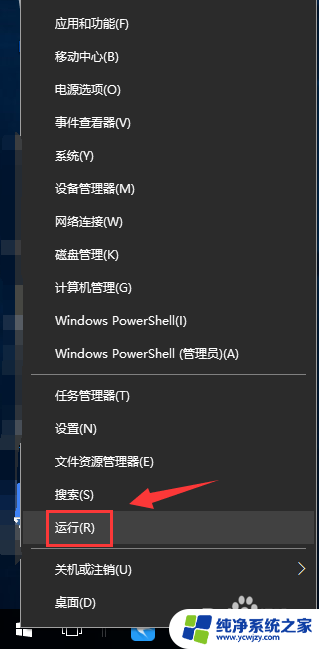
3.进入运行,输入msconfig点击确定,如下图所示
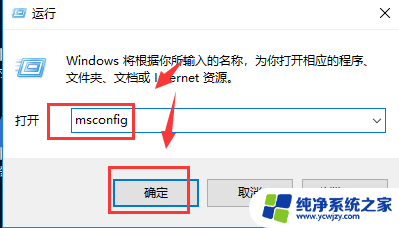
4.进入配置界面,点击引导新选项卡,如下图所示
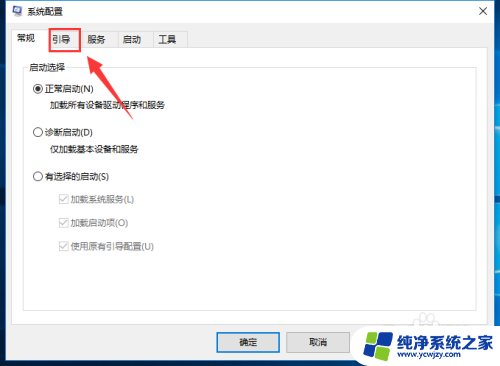
5.找到你要删除的多余显示系统显示项次,点击删除按钮。如下图所示
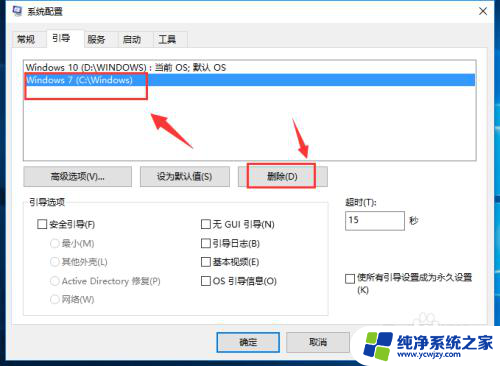
6.删除完成,点击完成按钮,重新启动系统即可,如下图所示
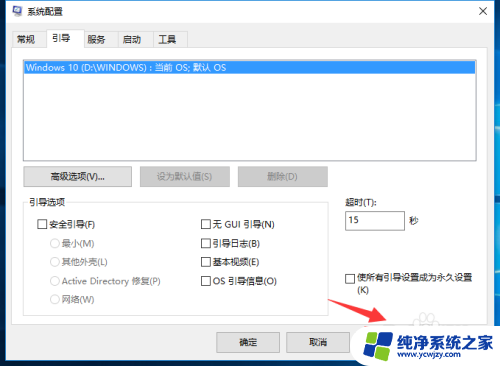
以上就是win10设置默认开机系统的全部内容,还有不清楚的用户就可以参考一下小编的步骤进行操作,希望能够对大家有所帮助。